Duplikator vs. UpdraftPlus vs. BackupBuddy – Welches ist besser?
Veröffentlicht: 2023-09-05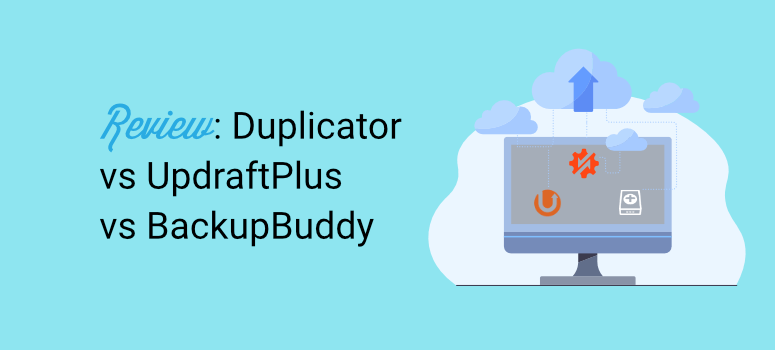
Suchen Sie nach einer großartigen Backup-Lösung für Ihre WordPress-Site?
Duplicator, UpdraftPlus und BackupBuddy sind drei der besten Plugins, die Ihnen bei der Sicherung Ihrer Website helfen.
Sie zeichnen sich durch ihre einfache Bedienung, viele Funktionen und ihre Sicherheit aus.
Obwohl sie alle großartig sind, benötigen Sie nur eine Backup-Lösung. Deshalb müssen wir herausfinden, welches davon das Backup-Plugin Nr. 1 für Sie ist.
In diesem Artikel werden wir es für Sie aufschlüsseln! Wir werden uns ansehen, was jedes Plugin auszeichnet, welche Bereiche es auszeichnet und welche Funktionen es verbessern kann.
Folgendes werden wir behandeln:
- Einrichtung und Installation
- Backup wiederherstellen
- Geplante Backups
- Sicherheit
- Preisgestaltung
Nutzen Sie gerne die Quicklinks, um zu dem Abschnitt zu springen, der Sie am meisten interessiert. Lassen Sie uns zunächst einen kurzen Überblick über alle drei Plugins geben.
Warum sollten Sie sich für Duplicator entscheiden?
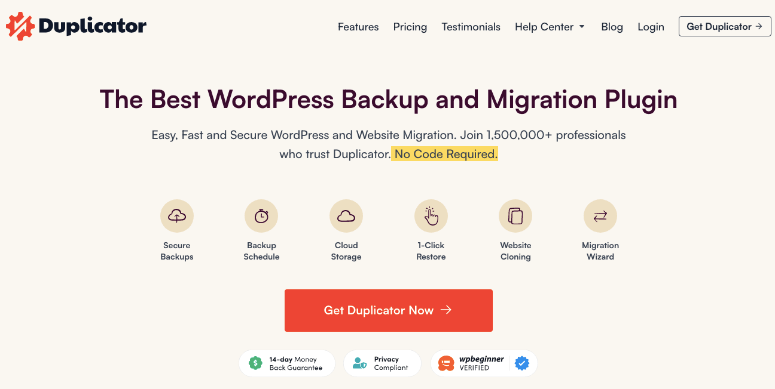
Duplicator ist ein beliebtes, benutzerfreundliches Backup-WordPress-Plugin mit vielen einsteigerfreundlichen Funktionen. Sie können Ihre Website jederzeit schnell sichern. Es verfügt außerdem über automatisierte und geplante Backup-Optionen.
Das Plugin lässt sich in Cloud-Lösungen wie Google, Amazon, Dropbox und mehr integrieren. Damit können Sie Ihre Backups entweder lokal auf Ihrem Computer speichern oder in die Cloud senden.
Ihr Backup-Paket kann auch heruntergeladen werden, um es zu klonen oder zu migrieren. Sie können Ihre Website auf einen neuen Server oder eine neue Domäne verschieben oder sogar eine Website-Vorlage erstellen, mit der Sie mehrere Websites mit denselben vorinstallierten Funktionen und Tools erstellen können.
Herausragende Funktionen
- Einfache Einstellung
- Freie Version
- Vollständige Site-Sicherung
- 1-Klick-Wiederherstellung
- Einfache Migration der gesamten Website
Den vollständigen Duplicator-Testbericht finden Sie hier »
Warum UpdraftPlus wählen?
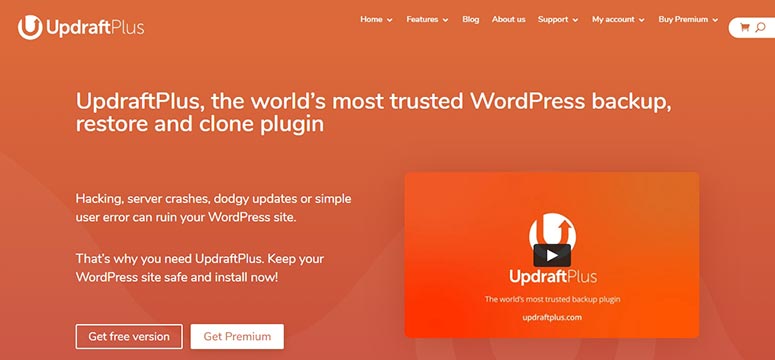
UpdraftPlus ist eine weitere leistungsstarke Backup-Lösung für WordPress. Es ist für seine Sicherheit und seine vielfältigen Backup-Speicheroptionen bekannt.
Abgesehen von Site-Backups können Sie mit UpdraftPlus auch Ihre Site klonen und migrieren. Es verfügt über ein einfaches Design, das auch Anfänger problemlos genießen und nutzen können.
Es verfügt außerdem über erweiterte Funktionen für erfahrene Benutzer, die eine bessere Anpassung Ihrer Backups ermöglichen.
Herausragende Funktionen
- Passwortgeschützte Backups
- Inkrementelle Backups
- Manuelle und geplante Backups
- Einfache Wiederherstellung über das WordPress-Dashboard
- Klonen und Migration
- Multisite-Unterstützung
Sehen Sie sich hier den vollständigen UpdraftPlus-Test an »
Warum BackupBuddy wählen?
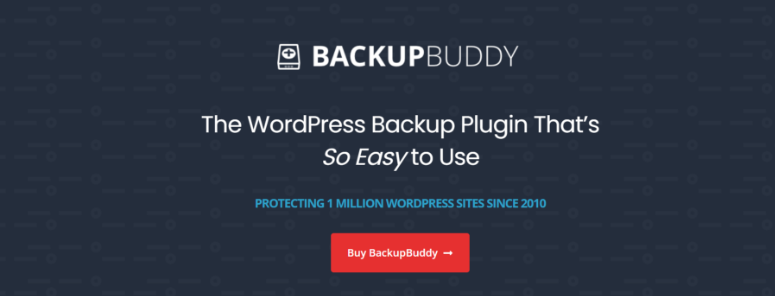
BackupBuddy gibt es seit 2010 und ist damit eines der ältesten Backup-Plugins auf dem Markt.
Jahre später halten Tausende von Benutzern es aufgrund seines Designs immer noch für eine gute Backup-Lösung.
Es bietet außerdem kostenlose Funktionen wie einen Malware-Check und 1 GB Cloud-Speicher.
BackupBuddy ist eines der wenigen Plugins, das gute E-Mail-Backups bietet und seinen Benutzern eine schnelle Möglichkeit bietet, jederzeit und überall auf ihre Dateien zuzugreifen.
Herausragende Funktionen
- Einfache Sicherung und Wiederherstellung
- Geplante automatische Backups
- Ideal für die Offline-Website-Entwicklung
- Einzigartige Aufbewahrungsmöglichkeiten
- Sofortige E-Mail-Benachrichtigungen
Sehen Sie sich hier den vollständigen BackupBuddy-Test an »
Einrichtung und Installation
Duplicator, UpdraftPlus und BackupBuddy gehören zu den am einfachsten zu installierenden Plugins. Sie erfordern keine technische Erfahrung.
Für Duplicator und UpdraftPlus sind kostenlose Versionen im WordPress-Plugin-Repository verfügbar.
Um auf die kostenlose Version der Plugins zuzugreifen, gehen Sie zu Ihrem WordPress-Dashboard, dann Plugins » Neu hinzufügen und suchen Sie nach dem Namen. Dann einfach das Plugin installieren und aktivieren.
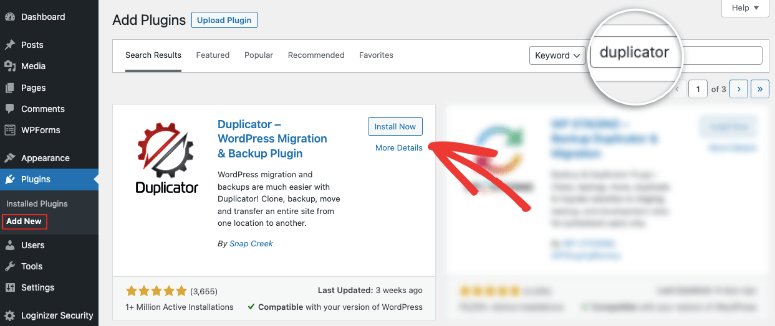
Wenn Sie die Premium-Version nutzen möchten, müssen Sie lediglich auf die offizielle Website gehen, die Plugin-Datei herunterladen und auf Ihre Website hochladen.
BackupBuddy bietet keine kostenlose Version an, daher können Sie nur die Premium-Version auf der offiziellen Website herunterladen.
Schauen wir uns die einzelnen Plugins hier genauer an:
Duplikator
Um Duplicator Pro zu erhalten, besuchen Sie die offizielle Website. Wählen Sie ein Paket aus, das Ihren Anforderungen entspricht, und gehen Sie dann zu „Meine Konten“ . Laden Sie hier die ZIP-Datei des Plugins herunter und kopieren Sie den für Sie eindeutigen „Lizenzschlüssel“.
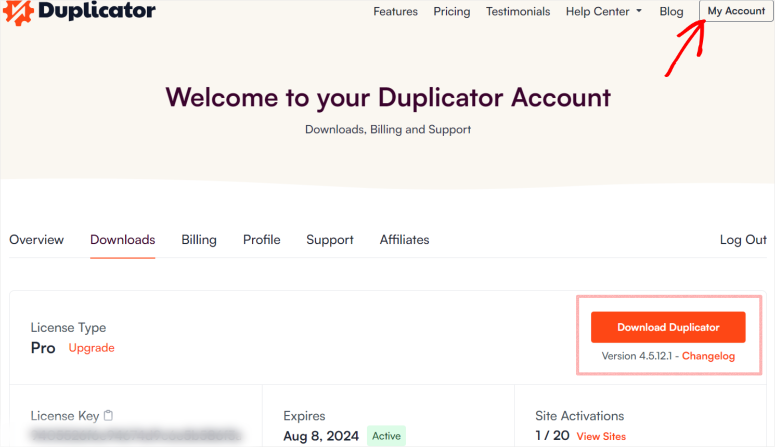
Als nächstes müssen Sie diese Plugin-Datei auf der Seite Plugins » Neu hinzufügen hochladen.
Gehen Sie in Ihrem WordPress-Menü zur Seite Duplicator Pro » Einstellungen » Lizenzierung und fügen Sie den Code hier ein.
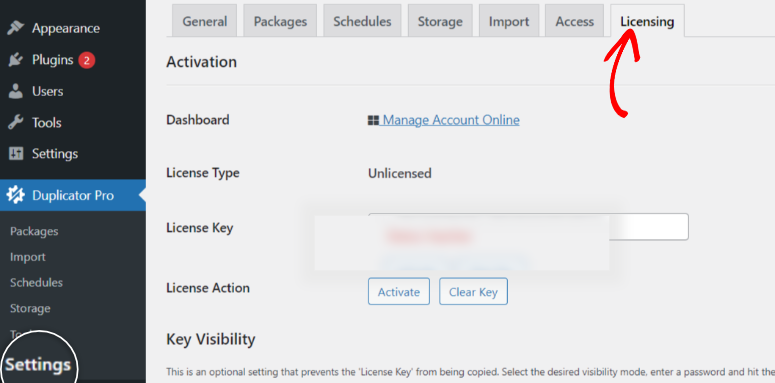
Und das ist es! Sie haben jetzt Duplicator Pro in WordPress installiert und aktiviert!
Mit Duplicator müssen Sie möglicherweise verschiedene Seiten laden, um die benötigte Funktion zu finden. Diese zusätzlichen Schritte können länger erscheinen.
Denken Sie daran, dass jedes dieser Plugins auf seine eigene Weise darauf abzielt, die Einrichtung benutzerfreundlich zu gestalten.
Duplicator verwendet verschiedene Funktionsseiten mit möglichst wenig Inhalt, um ein sauberes, übersichtliches Erscheinungsbild zu erzielen und weniger Verwirrung zu stiften.
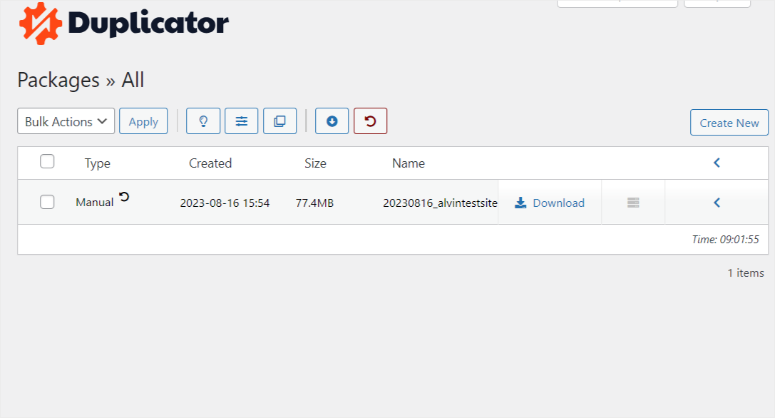
Die Verwendung von Leerzeichen im Seitendesign gibt Anfängern ein Gefühl der Ruhe und hilft ihnen, schnell zu finden, was sie brauchen, was wiederum die Verwendung des Plugins erleichtert.
UpdraftPlus
Um UpdraftPlus Premium zu installieren, melden Sie sich zunächst für den UpdraftPlus-Plan an.
Anschließend erhalten Sie Zugriff auf die UpdraftPlus-Plugin-Datei, die Sie auf Ihren lokalen Computer herunterladen können.
Gehen Sie in Ihrem WordPress-Dashboard zur Seite Plugins » Neu hinzufügen und laden Sie die UpdraftPlus-Datei hier hoch
Nach der Installation aktivieren Sie das Plugin.
Gehen Sie zu Einstellungen » UpdraftPlus-Backups und suchen Sie dann die Registerkarte „Premium/Erweiterungen“.
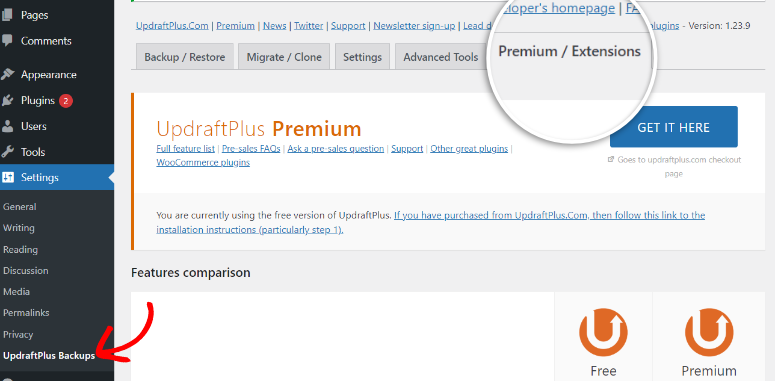
Geben Sie Ihre UpdraftPlus-Kontodaten ein, stellen Sie eine Verbindung her und fordern Sie Ihre Add-ons an. Danach wird Ihre Seite aktualisiert. Konfigurieren Sie Ihre Sicherungseinstellungen in den UpdraftPlus-Einstellungen, um die Einrichtung abzuschließen.
Im Gegensatz zu den anderen beiden Plugins, deren Menüs direkt zum linken WordPress-Dashboard-Menü hinzugefügt werden, ist UpdraftPlus etwas anders. Es wird als Einstellungs- Untermenü hinzugefügt.
Sie müssen zu Einstellungen » UpdraftPlus-Backups gehen, bevor Sie zum Menü des Plugins weitergeleitet werden.
Der Nachteil dieses Ansatzes besteht darin, dass das Plugin nach der Installation nicht mehr sichtbar ist und daher schwer zu finden ist.
Auch wenn das UpdraftPlus-Menü anfangs etwas versteckt ist, werden Sie, sobald Sie es gefunden haben, zu einem einseitigen Menü weitergeleitet.
Auf dieser Seite können Sie nun über verschiedene, übersichtliche und optisch ansprechende Registerkarten auf alle Funktionen zugreifen.
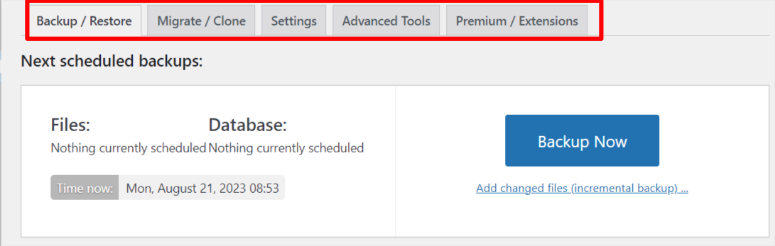
Sie müssen keine neuen Seiten laden, um Ihre Dateien zu sichern; Klicken Sie einfach auf die Registerkarte „Sichern/Wiederherstellen“ , um die Optionen hier anzuzeigen.
Die Protokolle und Backups sind mit einem Zeitstempel versehen, sodass alles gut organisiert ist.
Damit Sie alles leicht finden, sind die in UpdraftPlus verwendeten Schriftarten und Farben fett und laut.
BackupBuddy
BackupBuddy verfügt nicht über eine kostenlose Version wie die anderen Tools auf dieser Liste. Daher können Sie die Premium-Version nur von der offiziellen Website herunterladen.
Nachdem Sie BackupBuddy bei iThemes gekauft haben, laden Sie es herunter und installieren Sie es. Melden Sie sich dann bei Ihrem iThemes-Konto in WordPress an.
Gehen Sie als Nächstes zu Einstellungen » iTheme-Lizenzierung und geben Sie Ihren Benutzernamen und Ihr Passwort ein, um sich bei iThemes anzumelden.
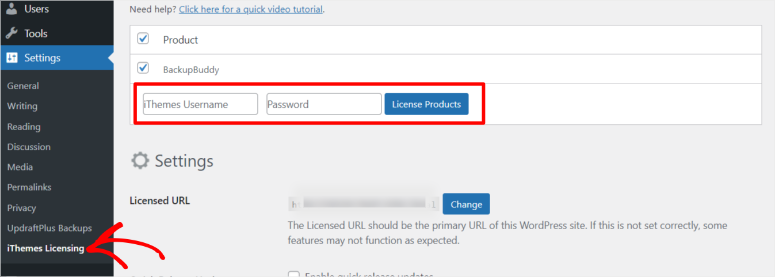
Nach der Anmeldung erkennt BackupBuddy automatisch Ihr Premium-Paket. Als nächstes richten Sie einfach den Backup-Speicherort ein und legen fest, wie oft Sie Ihre Site sichern möchten, und schon sind Sie fertig.
Auch BackupBuddy folgt einem ähnlichen Design wie Duplicator, wobei der Schwerpunkt auf sauberen Seiten liegt.
BackupBuddy stellt sicher, dass neue WordPress-Benutzer alles leicht finden können, indem es sich auf große Symbole und so wenig Text wie möglich konzentriert.

Das Design ist unkompliziert und Sie können die Backup-Funktion leicht im Plugin-Menü erkennen.
Es fühlt sich nicht überwältigend an, da alles, was Sie brauchen, gut angezeigt und leicht zu finden ist.
Setup- und Installationssieger: Duplicator
Es verfügt über den einfachsten Einrichtungs- und Installationsprozess. Außerdem ist das Dashboard sehr einfach zu bedienen und zu navigieren. Wir sind auf nichts Kompliziertes gestoßen. Außerdem gibt es zu allem kleine Notizen für den Fall, dass Sie einen Teil des Prozesses nicht verstanden haben.
Backup wiederherstellen
Kommen wir zum wichtigsten Teil dieses Vergleichs: den Sicherungs- und Wiederherstellungsfunktionen der einzelnen Plugins. Werfen wir einen Blick auf das, was sie zu bieten haben.
Duplikator
Die besten Backup-Plugins zielen darauf ab, die Dateispeicherung bequem, sicher und schwer zu beschädigen zu machen. Um dies zu erreichen, verwendet Duplicator Pakete.
Ein Paket ist eine Kombination von Dateien, die zusammen ein vollständiges Backup ergeben.
Um mit Paketen zu beginnen, gehen Sie zu Duplicator Pro » Pakete und dann „Neu erstellen“ .
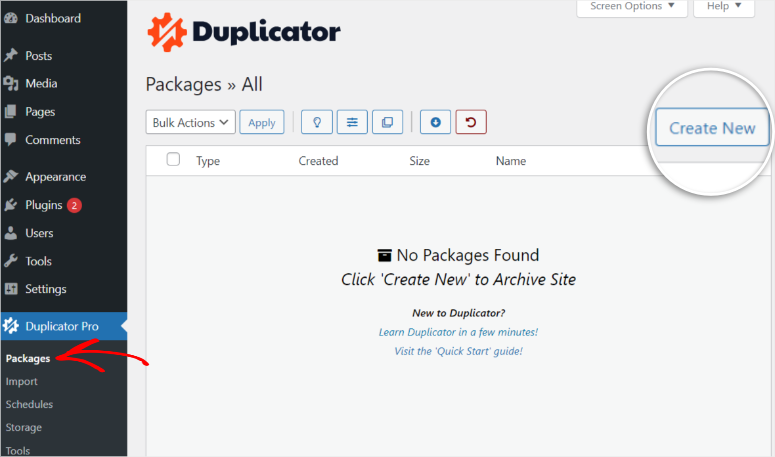
Für die meisten Prozesse in Duplicator bietet das Plugin einen Fortschrittsbalken, der anzeigt, welche Schritte Sie unternehmen müssen, um die Aufgabe abzuschließen.
Dies kann Ihnen helfen herauszufinden, ob Sie auf dem richtigen Weg sind oder ob Sie etwas verpasst haben.
Während der Paketerstellung werden oben die Schritte angezeigt, die Sie ausführen müssen.
Erstellen Sie auf dieser Seite einen Namen für das Backup und wählen Sie ggf. eine Vorlage aus.
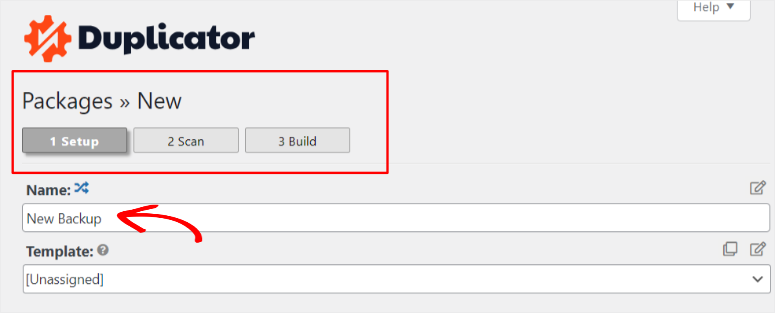
Wählen Sie als Nächstes den Backup-Speicherort. Sie können es lokal auf Ihrem PC speichern oder eine externe Cloud hinzufügen, indem Sie auf Speicher hinzufügen klicken.
Entscheiden Sie abschließend, ob Sie alle Dateien, nur die Mediendateien und die Datenbank, sichern oder ein benutzerdefiniertes Backup erstellen möchten.
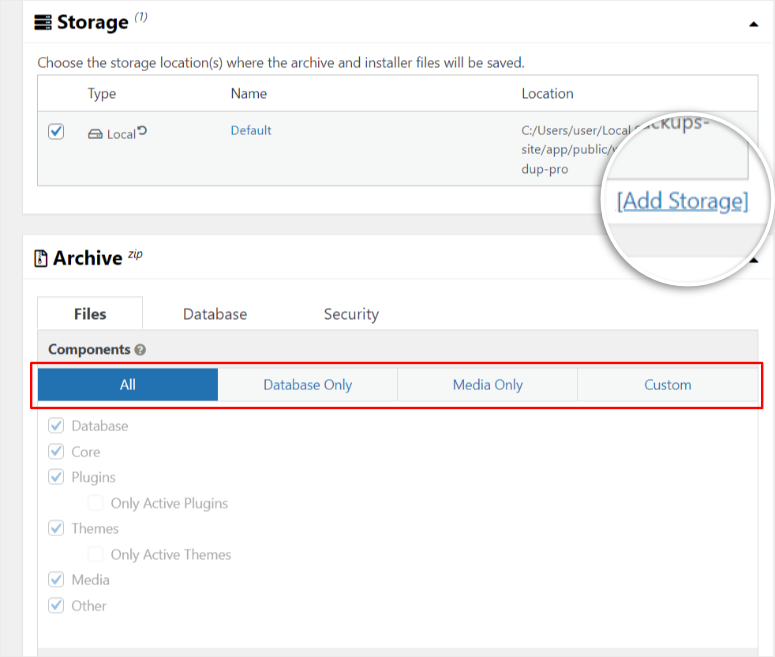
Fahren Sie mit der nächsten Seite fort, wo das Plugin nach Fehlern und Malware sucht.
Idealerweise sollten alle Elemente nach dem Scan grün sein und „Gut“ lauten, um anzuzeigen, dass keine Fehler vorliegen.
Nachdem Sie vom Plugin grünes Licht erhalten haben, gehen Sie zu Build , um die Sicherungsdatei zu erstellen.
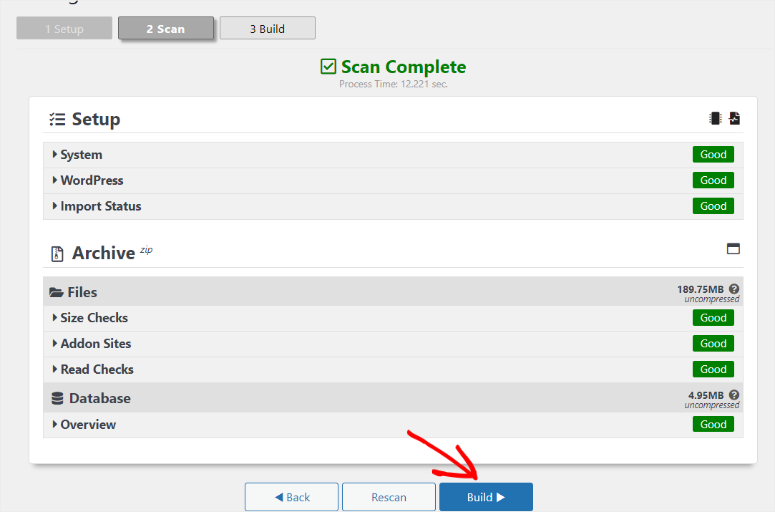
Sobald das Backup erstellt wurde, wird die Seite neu geladen. Sie können das Backup herunterladen oder an den Cloud-Speicher senden. In diesem Fall laden wir die Sicherungsdatei auf unseren PC herunter.
Der schrittweise Backup-Prozess von Duplicator ist einfach und schnell.
Darüber hinaus kann der auf Vorlagen basierende Ansatz wiederholt verwendet werden, was zu einem wesentlich reibungsloseren Prozess führt.
Ein Backup-Plugin ist nur so gut wie sein Wiederherstellungsprozess. Wie bereits erwähnt, sorgt das von Duplicator erstellte Paket dafür, dass die Backup- und Site-Wiederherstellungsprozesse genauso schnell ablaufen.
Ein Paket besteht aus zwei Teilen: der Archivdatei und der Archivinstallationsdatei.
Die Archivdatei ist die eigentliche Sicherungsdatei und wird in diesem Fall zum Wiederherstellen der Site verwendet.
Andererseits ermöglicht Ihnen eine Archiv-Installationsdatei oder Installationsdatei, wie sie allgemein genannt wird, die Installation einer gesamten WordPress-Site auf einer leeren Website aus Ihrem Archivdatei-Backup.
Dies ist praktisch, um die Duplizierung, das Klonen oder die Migration von Websites zu verkürzen, da Sie WordPress nicht zuerst auf der neuen Website installieren müssen. Das Plugin erledigt alles für Sie.
Sie finden beide Dateien unter „Pakete“ in der Liste der von Ihnen erstellten Backups.
Klicken Sie auf den kleinen Pfeil ganz rechts neben der Sicherungsdatei. Es erscheint ein Dropdown-Menü mit beiden Paketdateien. Laden Sie die Archivdatei herunter.
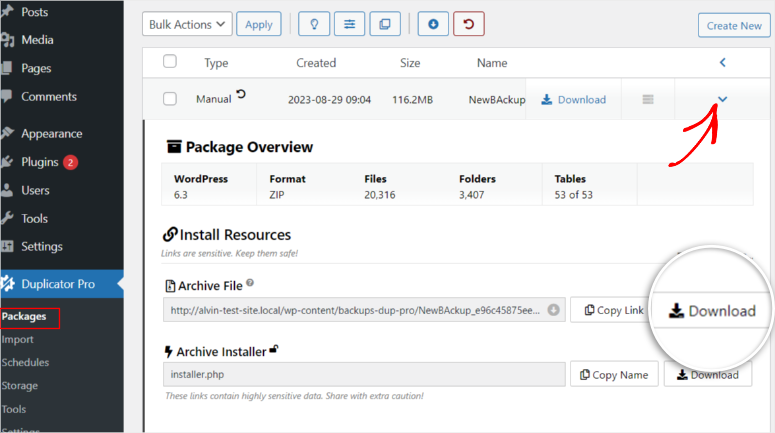
Um eine Site mit der Archivdatei wiederherzustellen, gehen Sie zu Duplicator Pro » Importieren.
Sie sehen die Optionen „Datei importieren“ oder „Link importieren“.
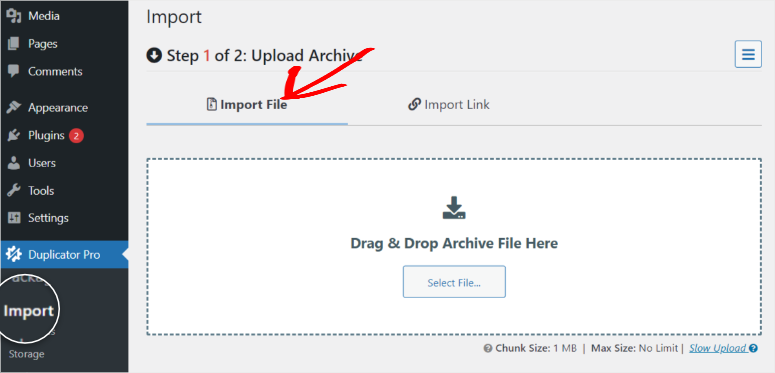
Ziehen Sie die zuvor heruntergeladene Sicherungsdatei per Drag-and-Drop auf den PC und das Plugin beginnt mit dem Hochladen.
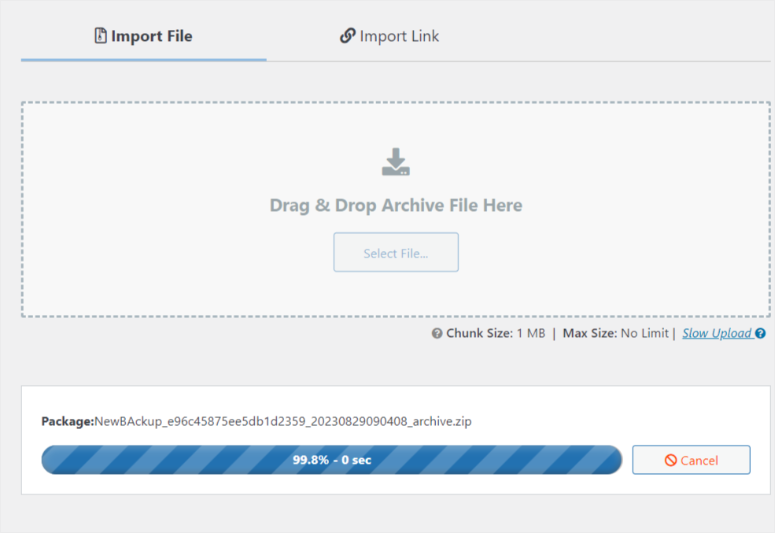
Das Plugin führt einen weiteren schnellen Scan durch, um sicherzustellen, dass die Datei keine Malware enthält oder beschädigt ist, bevor Sie fortfahren.
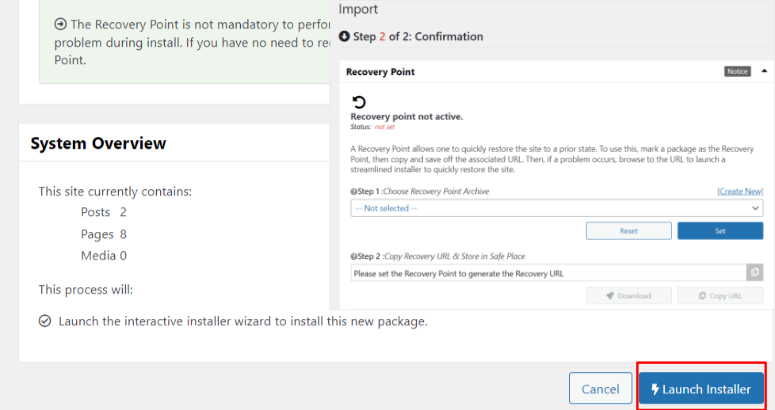
Entscheiden Sie hier, ob dies Ihr Wiederherstellungspunkt sein soll, damit Sie die Site in Zukunft schnell wiederherstellen können. Sie können auch eine URL als Wiederherstellungspunkt verwenden.
Der Wiederherstellungspunkt bietet eine schnelle und einfache Wiederherstellungsoption, sodass Sie diesen langen Prozess nicht durchlaufen müssen.
Sobald dies erledigt ist, starten Sie das Installationsprogramm.
Der Installer ist vollständig automatisiert. Folgen Sie einfach dem Validierungsprozess und das Plugin extrahiert die Dateien, was zu einer vollständigen Wiederherstellung Ihrer Website führt.
Sobald der Wiederherstellungsprozess abgeschlossen ist, werden Sie als zusätzliche Sicherheitsfunktion aufgefordert, sich erneut bei Ihrer WordPress-Site anzumelden.
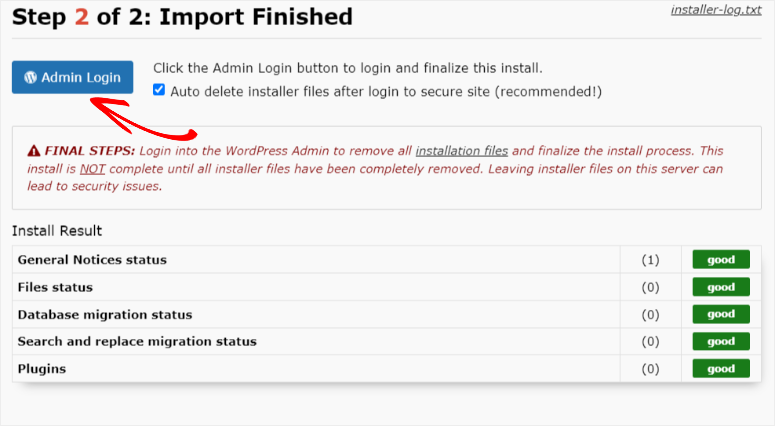
Wir wissen, dass dieser Vorgang etwas langwierig erscheinen mag, aber wie bereits erwähnt, gibt es eine einfachere und schnellere Möglichkeit, Ihre Site mit Duplicator nach dem ersten Backup wiederherzustellen.
Wenn Sie ein vollständiges Paket wie das oben beschriebene erstellen, ohne die Kerndateien oder Datenbanktabellen von WordPress auszuschließen, können Sie die Datei automatisch als Wiederherstellungspunkt verwenden.
Suchen Sie nach dem Wiederherstellungssymbol neben dem Namen des Sicherungspakets. Sobald Sie es entdeckt haben, gehen Sie ganz nach rechts und klicken Sie auf das Pfeilsymbol, um das Dropdown-Menü des Pakets anzuzeigen.
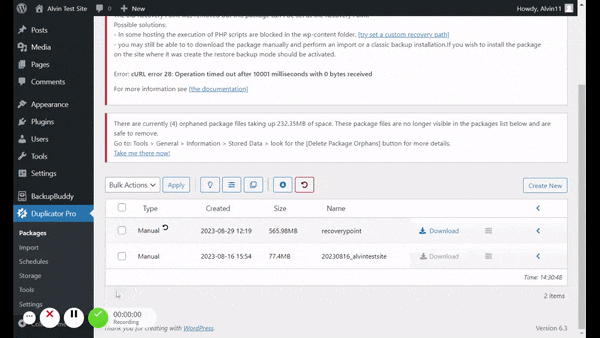
Starten Sie den Recovery Point-Installationsassistenten, der in einer neuen Registerkarte geladen wird. Der Wiederherstellungsassistent prüft, ob Probleme auftreten, beispielsweise bei der langen Wiederherstellungsmethode.
Wenn nicht, akzeptieren Sie die Allgemeinen Geschäftsbedingungen und gehen Sie zu „Wiederherstellungspunkt wiederherstellen“ . Bestätigen Sie dann die Installation, da es sich um einen manuellen Vorgang handelt.
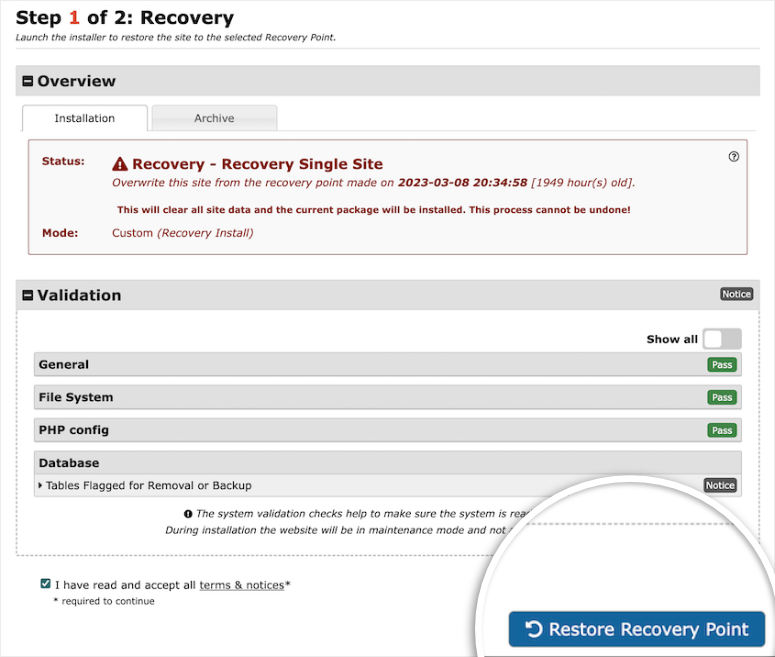
Duplicator startet den Wiederherstellungsprozess. Sobald der Vorgang abgeschlossen ist, werden Sie wie beim längeren Wiederherstellungsprozess aufgefordert, sich erneut anzumelden.
Einfach! Du bist fertig.
UpdraftPlus
UpdraftPlus verfügt über einige der besten Backup-Funktionen. Beginnen wir mit dem Backup-Prozess.
Es ist wichtig zu erwähnen, dass der Backup-Prozess von UpdraftPlus etwas anders ist.
Um zu beginnen, gehen Sie zu Einstellungen » UpdraftPlus-Backups » Jetzt sichern . Dadurch wird ein Popup-Fenster geöffnet.
Aktivieren oder deaktivieren Sie die Kontrollkästchen im Popup-Fenster, um dem Plugin mitzuteilen, welche genauen Dateien Sie speichern möchten und wohin die Sicherungsdatei gesendet werden soll.
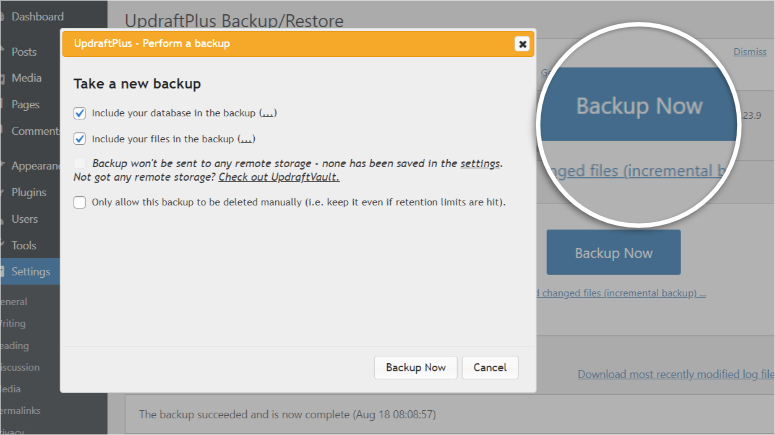
Sie können für zusätzlichen Schutz auch das Kästchen mit der Aufschrift „Diese Sicherung kann nur manuell gelöscht werden“ markieren.
Klicken Sie auf die Schaltfläche „Jetzt sichern“ , um den Sicherungsvorgang zu starten.
Sobald das Backup erstellt wurde, können Sie die Medien, Themes, Plugins und Datenbank-Backupdateien separat herunterladen.
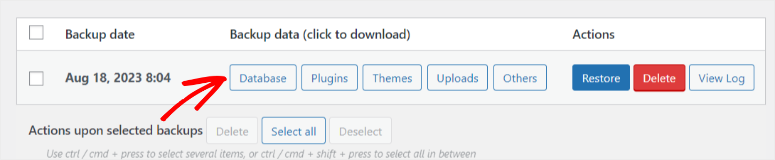
UpdraftPlus teilt die Sicherung hauptsächlich in mehrere Dateien auf, um die Sicherheit zu erhöhen, Ihre Dateien besser zu verwalten und den reibungslosen Betrieb der anderen Funktionen, wie z. B. inkrementeller Sicherungen, zu erleichtern.
Die geteilten Dateien können einige Schwierigkeiten bereiten, wenn Sie als Neuling Ihre Site sichern, wiederherstellen oder migrieren müssen.
Wenn Sie weitere Hilfe benötigen, lesen Sie diesen Artikel mit einer Schritt-für-Schritt-Anleitung zur Verwendung von Updraftplus zum Sichern und Wiederherstellen Ihrer Website.
Sie fragen sich vielleicht, ob das Aufteilen von Dateien die Wiederherstellung mit UpdraftPlus erschwert. Da das Plugin die Dateien in Ihrem WordPress-Dashboard speichert, müssen Sie keine manuelle Wiederherstellung durchführen, indem Sie die Dateien zuerst herunterladen.
Stattdessen müssen Sie lediglich die Wiederherstellung über die Ihnen zur Verfügung stehenden Sicherungsoptionen durchführen.
Gehen Sie zu Einstellungen » UpdraftPlus-Backups » Sichern/Wiederherstellen. Suchen Sie anhand des Sicherungsdatums die Datei, die Sie verwenden möchten, und klicken Sie auf die Schaltfläche „Wiederherstellen“ .
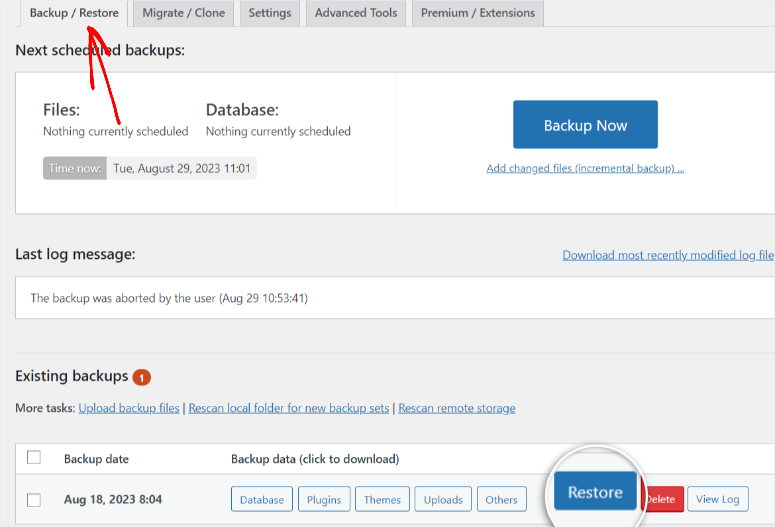
Wählen Sie die Komponenten aus, die Sie wiederherstellen möchten, und gehen Sie zur nächsten Seite.
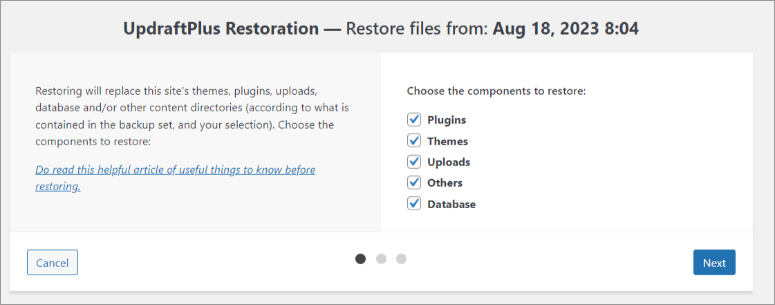
Der Wiederherstellungsprozess sollte beginnen. Lassen Sie das Plugin alle seine Prozesse durchlaufen.
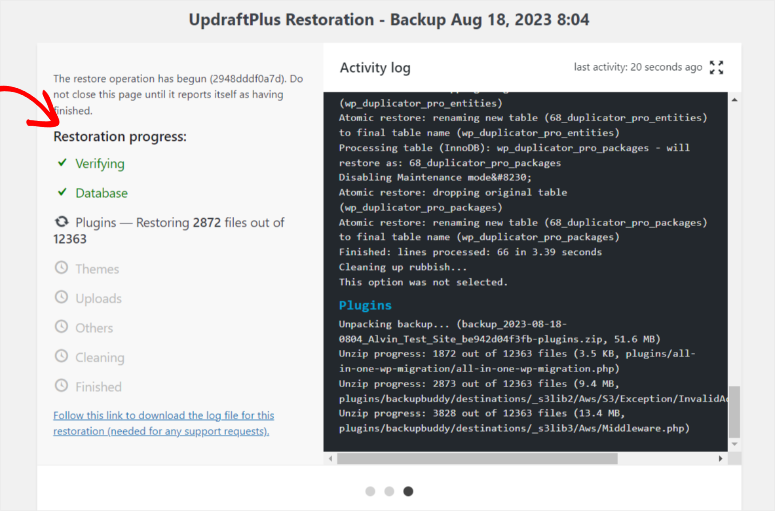
Sobald der Wiederherstellungsprozess abgeschlossen ist, werden Sie vom Plugin aufgefordert , zur UpdraftPlus-Konfiguration zurückzukehren .
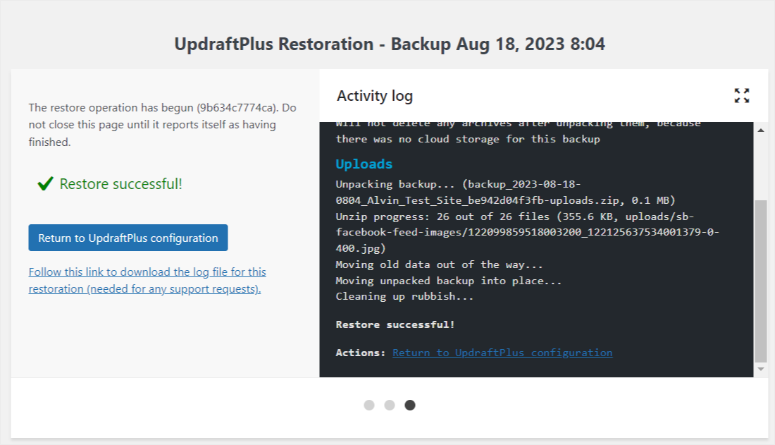
Das ist alles dazu.
BackupBuddy
Wie bereits erwähnt, konzentriert sich BackupBuddy darauf, den Backup-Prozess zu vereinfachen, indem große Symbole verwendet werden, um die verschiedenen Backup-Optionen darzustellen.
Gehen Sie zum BackupBuddy -Menü und fahren Sie mit dem Untermenü „Backups“ fort.
Auf der Registerkarte „Backup erstellen“ können Sie wählen, ob Sie eine vollständige Datenbank-, Theme-, Plugin- oder Mediensicherung durchführen möchten.
Wenn Ihnen eine der standardmäßigen Sicherungsoptionen nicht gefällt, können Sie ein neues Profil erstellen und es nach Ihren Wünschen anpassen.
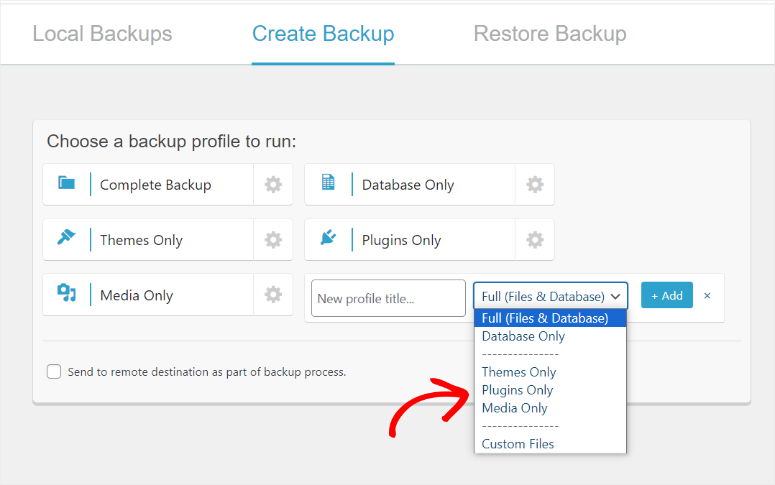
Der Prozess ist hochgradig automatisiert und Sie müssen nur auf die gewünschte Option klicken.

Auf der nächsten Seite sehen Sie ein Ladesymbol, während das Plugin Ihre Daten verarbeitet. Sobald dies erledigt ist, ist der Sicherungsvorgang abgeschlossen. Du musst nichts anderes machen!
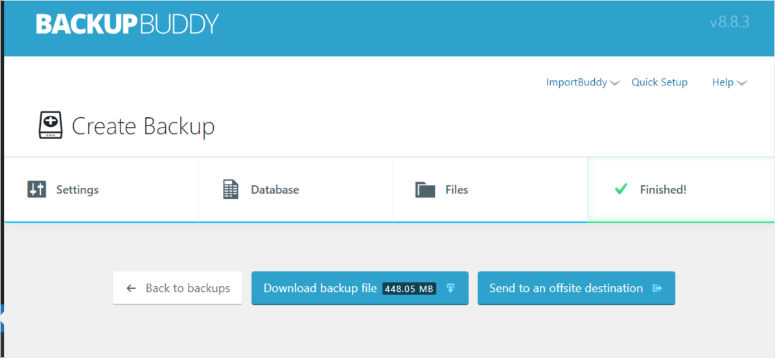
Sie können nun die ZIP-Datei herunterladen oder sie per Knopfdruck an ein externes Ziel senden.
Um eine Site wiederherzustellen, müssen Sie lediglich zum BackupBuddy- Menü gehen und mit dem Untermenü „Backups“ fortfahren. Gehen Sie auf der Registerkarte „Backup wiederherstellen“ zu „Dateien wiederherstellen“.
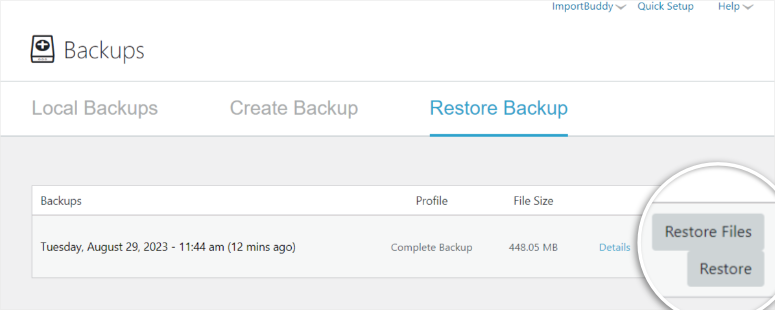
Wählen Sie als Nächstes manuell die Dateien und Ordner aus, die Sie wiederherstellen möchten, und fahren Sie mit dem nächsten Schritt fort.
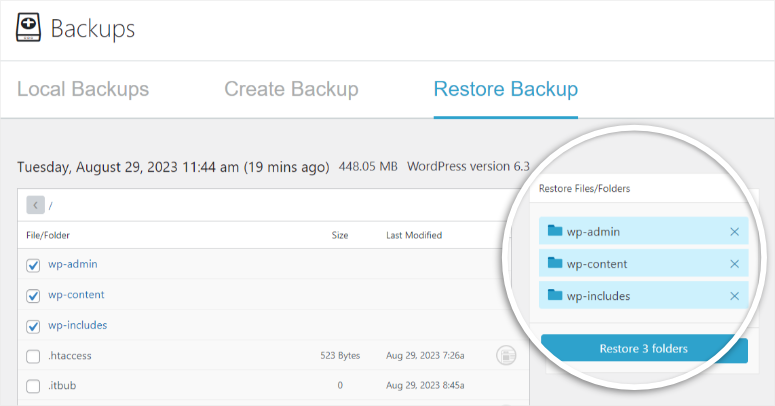
Das Plugin übernimmt den Wiederherstellungsprozess, indem es Dateien aus Ihrem Backup entpackt und auf Ihre WordPress-Site hochlädt. Sobald der Vorgang abgeschlossen ist, können Sie die Website besuchen oder Wiederherstellungen anzeigen .
Der Vorgang ist visuell und schnell, sodass er wie ein Ladevorgang für ein Videospiel aussieht.
Gewinner der Sicherung und Wiederherstellung: BackupBuddy
Grund: Es war ein knappes Rennen mit BackupBuddy und Duplicator an der Spitze. Wir müssen BackupBuddy für den einfachen, optisch ansprechenden Prozess loben. Duplicator bietet viele Optionen auf einfache und detaillierte Weise. Sie können Ihr geplantes Backup nach Ihren Wünschen anpassen.
UpdraftPlus verfügt über mehrere einzigartige Funktionen und Duplicator bietet erstaunliche Backup-Optionen für große Dateien. Für zusätzlichen Komfort verfügt BackupBuddy jedoch über einen dedizierten Cloud-Speicher.
Geplante Backups
Geplante Backups sind eine großartige Möglichkeit, den Prozess zu automatisieren und Ihnen Sicherheit zu geben.
Duplikator
Duplicator verfügt über einen einfachen, aber detaillierten Backup-Planungsprozess.
Gehen Sie zunächst in Ihrem WordPress-Dashboard zu Duplicator Pro » Zeitpläne » Neu hinzufügen .
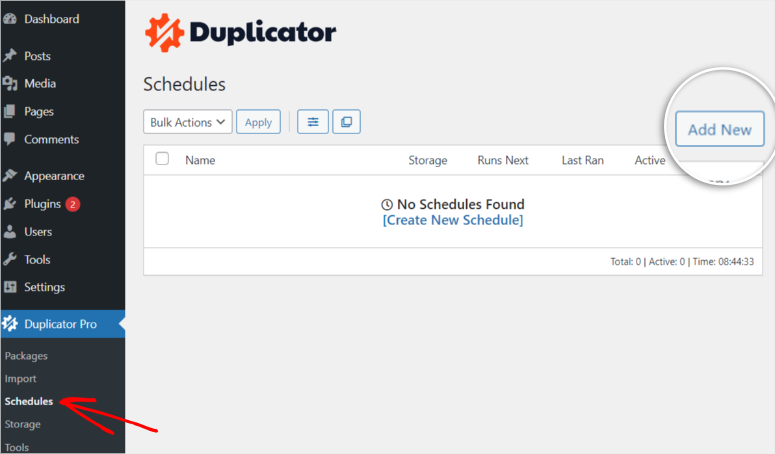
Benennen Sie auf der hinzugefügten Seite die Datei und wählen Sie ggf. eine Vorlage aus.
Wählen Sie die gewünschte Speicheroption aus, indem Sie sich entweder für eine Cloud- oder eine lokale Lösung entscheiden. In diesem Fall entscheiden wir uns für die lokale Speicherung.
Wählen Sie die Sicherungshäufigkeit aus, die auf bestimmte Tage im Monat, bestimmte Tage in der Woche, bestimmte Tage und genaue Tageszeiten eingeplant werden kann.
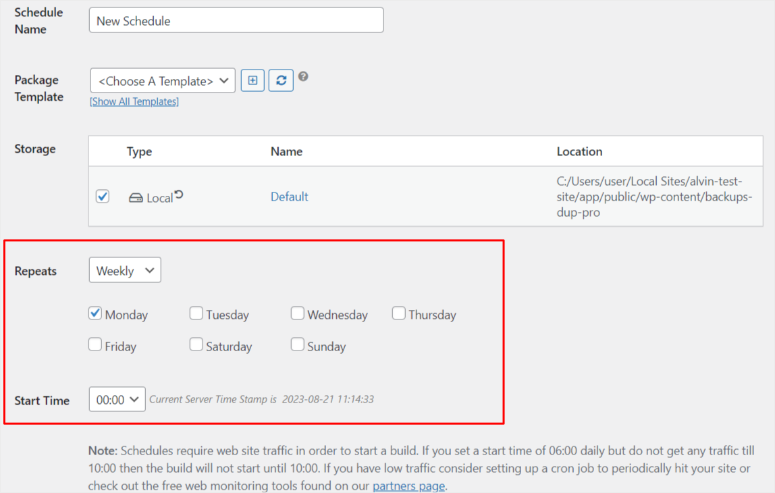
Aktivieren Sie das Kontrollkästchen und speichern Sie den Zeitplan.
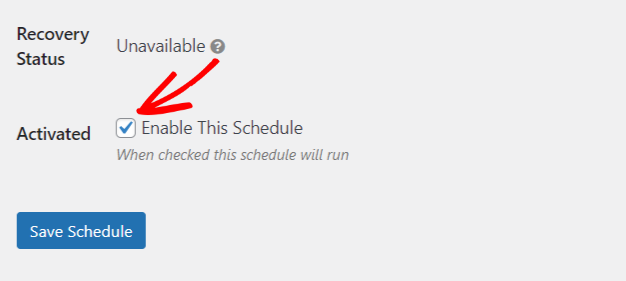
Duplicator ist aufgrund seiner Effizienz und vielen einzigartigen Funktionen gewachsen.
Eine Backup-Funktion, die Duplicator effizient und einzigartig macht, besteht darin, dass er Websites JEDER Größe verarbeiten kann.
Es wurden bestätigte Backups mit Duplicator von Websites mit mehr als 100 GB erstellt. Dies ist eine Leistung, mit der sich nicht viele Plugins rühmen können.
Alles hängt von der Pakettechnologie ab, die das Plugin verwendet. Es ermöglicht eine schnelle und einfache Backup-Erstellung, unabhängig von der Site-Größe.
UpdraftPlus
UpdraftPlus wurde entwickelt, um praktische geplante Backups zu erstellen, auf die Sie sich verlassen können.
Um geplante Backups mit UpdraftPlus einzurichten, gehen Sie zunächst in Ihrem WordPress-Dashboard zu Einstellungen » UpdraftPlus-Backups . Gehen Sie im Plugin-Menü zur Registerkarte „Einstellungen“ .
Ändern Sie die Sicherung von manuell auf geplante Sicherung . Wählen Sie als Nächstes die gewünschte Planungsart aus, von stündlich bis monatlich.
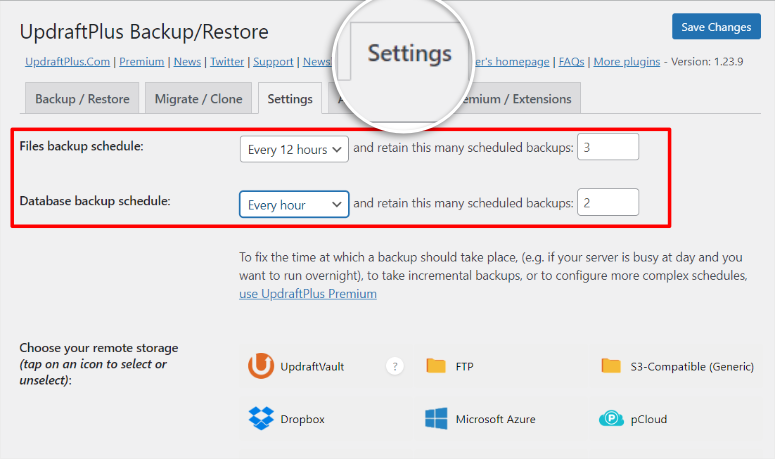
Wählen Sie als Nächstes die Anzahl der aufzubewahrenden Backups aus. Auf diese Weise haben Sie mehr Backup-Optionen.
Sie müssen die Datenbank- und Dateisicherungen separat auswählen. UpdraftPlus bietet viele Cloud-Speicheroptionen; Wählen Sie eines aus, das Ihren Anforderungen am besten entspricht.
Aktivieren und/oder deaktivieren Sie als Nächstes die auszuschließenden Dateien, bevor Sie die Änderungen speichern .
Der UpdraftPlus-Planungsprozess ist möglicherweise nicht ideal für Anfänger, da der Prozess so starr ist. Sie können einen Zeitplan nur aus den bereitgestellten Dropdown-Optionen auswählen.
Aber UpdraftPlus bietet noch weitere tolle Funktionen. Eine davon sind inkrementelle Backups.
Diese Funktion speichert nur die neuen Daten, die nach Ihrer letzten vollständigen Sicherung hinzugefügt wurden. Dies ist eine großartige Möglichkeit, Zeit und Ressourcen zu sparen, indem wiederholte Backups vermieden werden.
Bei einer vollständigen Sicherung werden alle Quelldateien, Themen und Inhalte von vor Jahren oder Monaten jedes Mal neu gespeichert, wenn Sie Ihre Website sichern. Dies bedeutet, dass Sie möglicherweise mehrere Kopien derselben Daten immer wieder speichern.
Mit einem inkrementellen Backup können Sie Zeit und Ressourcen sparen, die bei vollständigen Backups oft verschwendet werden.
Eine der größten Befürchtungen eines jeden Websitebesitzers ist, dass Aktualisierungen und Änderungen seine Website zerstören können. Und das ist der Hauptgrund für geplante Backups.
UpdraftPlus geht jedoch noch einen Schritt weiter und stellt durch Backups vor dem Update sicher, dass Ihre Daten auch dann sicher sind, wenn Sie kein Backup haben.
Das Plugin erstellt ein vollständiges Backup Ihrer Website, bevor Plugins, Themes und Kerne aktualisiert werden. Was auch immer passiert, Ihre Daten und Ihre Website sind sicher.
Aus diesen Gründen ist UpdraftPlus eine beliebte Backup-Option für E-Commerce- und WooCommerce-Websites, die groß sind und ständig aktualisiert werden, sowohl im Back-End durch Website-Eigentümer als auch im Front-End durch die Gewinnung neuer Kunden.
BackupBuddy
BackupBuddy verfügt außerdem über einen unkomplizierten Planungsprozess.
Gehen Sie zu BackupBuddy » Zeitpläne » Zeitplan hinzufügen .
Erstellen Sie einen Namen für die geplante Sicherung und wählen Sie aus, ob Sie eine vollständige Sicherung oder eine bestimmte Art von Sicherungsdatei wünschen.
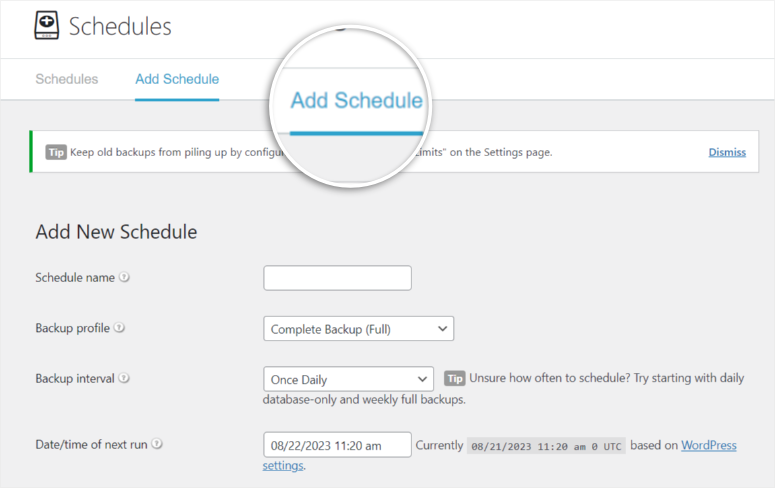
Wählen Sie für das Backup-Intervall aus der Dropdown-Liste die Häufigkeit aus. Sie können auch das Datum der nächsten Sicherung auswählen.
Fügen Sie einen Remote-Speicherort hinzu. Wenn Sie möchten, aktivieren Sie das Kontrollkästchen, damit das Plugin das lokale Backup löschen kann, nachdem ein erfolgreiches Offsite-Backup erstellt wurde.
Aktivieren Sie abschließend die Sicherung und fügen Sie einen Zeitplan hinzu .
Der BackupBuddy-Planungsprozess sieht sauber aus, aber das Dropdown-Menü kann verwirrend sein.
Darüber hinaus sind die Planungsoptionen begrenzt, da Sie nur aus dem Dropdown-Menü auswählen können.
Die meisten Backup-Plugins verfügen nicht über eine dedizierte Cloud-Lösung, da sie möchten, dass Sie die für Ihre Anforderungen am besten geeignete Lösung auswählen.
Allerdings bringt dies einige Nachteile mit sich. Ihre Backup-Dateien sind möglicherweise weniger geschützt, da Sie Ihren Cloud-Speicher möglicherweise für andere Zwecke als das Aufbewahren von Backups verwenden, wodurch Schwachstellen entstehen.
Darüber hinaus kann es passieren, dass Sie die Dateien versehentlich löschen, wenn Ihr Cloud-Speicher voll ist.
BackupBuddy hilft Ihnen, dieses Problem zu vermeiden, indem es Ihnen 1 GB dedizierten Speicherplatz namens Stash Live für Backups bietet.

Eine seiner beeindruckendsten Funktionen ist, dass es Änderungen auf Ihrer Website aktiv verfolgt und diese neuen Daten in Ihren Stash Live-Speicher überträgt, was eine großartige inkrementelle Backup-Lösung darstellt.
Über das iThemes-Dashboard können Sie auch eine Remote-Synchronisierung durchführen. Es erstellt regelmäßig Schnappschüsse Ihrer Website und sendet das Live-Backup Ihrer Website an Ihre E-Mail-Adresse, wo Sie es problemlos herunterladen können.
Wenn Sie auf diese Dateien zugreifen möchten, müssen Sie sich lediglich bei Ihrem iThemes Sync-Konto anmelden und die Dateien herunterladen.
Gewinner der geplanten Backups: UpdraftPlus
Grund: Während alle Plugins über geplante und automatisierte Backup-Optionen verfügen, überlassen wir dieses Plugin UpdraftPlus wegen seiner inkrementellen Technologie, die es zu einer großartigen Option für E-Commerce-Sites macht.
Sicherheit und Malware-Schutz
Sicherheit sollte eines der Hauptanliegen jedes Websitebesitzers sein.
Eine Sicherheitsverletzung kann mehr als nur Ihre Website betreffen. Auch Ihre persönlichen oder finanziellen Daten können betroffen sein.
Bevor wir ins Detail gehen, denken Sie daran, dass alle diese Tools die branchenübliche AES-256-Verschlüsselung verwenden, was einer der Gründe dafür ist, dass sie zu den besten Backup-Plugin-Lösungen gehören.
Duplikator
Wie bereits in diesem Beitrag erwähnt, besteht eine der besten Funktionen von Duplicator darin, Ihre Website vor dem Erstellen eines Pakets auf Malware und Fehler zu scannen.
Wir sollten außerdem hinzufügen, dass Ihr Backup gescannt wird, bevor es auf Ihrer Website verwendet wird, und eine Gesundheitsprüfung sowie weitere Tests durchgeführt werden. Nach den Tests bietet es Möglichkeiten zur Verbesserung Ihrer Website.
Als zusätzliche Sicherheitsmaßnahme können Sie mit Duplicator einzelnen Benutzern bestimmte Zugriffsrechte erteilen.
Jedem Benutzer kann entsprechend seiner Rolle funktionsspezifischer Zugriff gewährt werden. Dadurch wird sichergestellt, dass mehrere Benutzer nur auf die von ihnen verwendeten Funktionen zugreifen können.
Um diese Funktion zu nutzen, gehen Sie zu Duplicator Pro » Einstellungen » Zugriff .
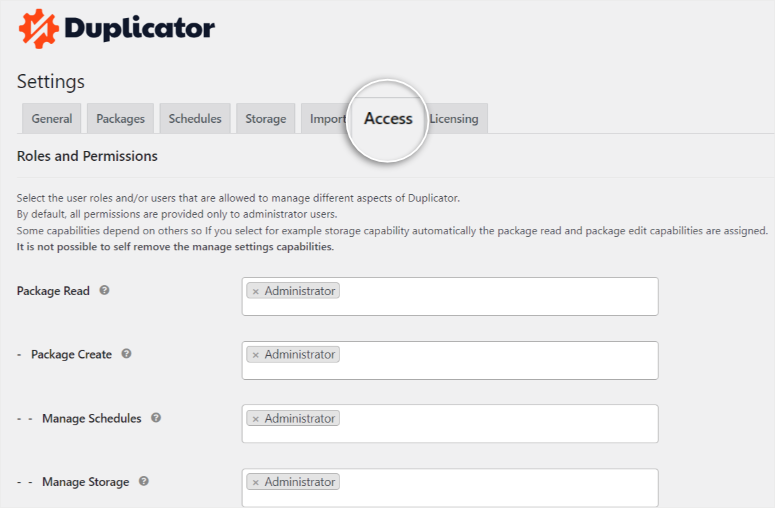
Benutzerspezifische Berechtigungen verringern das Risiko menschlicher Fehler und erhöhen die Verantwortlichkeit.
Darüber hinaus ist die Installationsdatei passwortgeschützt, was eine weitere Sicherheitsebene bietet und sicherstellt, dass nur autorisierte Personen mit dem Passwort den Site-Wiederherstellungsprozess starten können.
UpdraftPlus
UpdraftPlus scannt die Dateien nicht, bevor ein Backup erstellt wird. Da die Dateien jedoch in Form von Datenbanken, Mediendateien, Plugins und Uploads getrennt werden, besteht eine bessere Kontrolle über die Datenzugriffspunkte. Und die Informationen sind nicht alle gleichzeitig zugänglich.
UpdraftPlus Premium stellt sicher, dass Ihre Dateien geschützt sind, indem es den Sicherungsdateien einen Passwortschutz bietet.
Selbst wenn Hacker irgendwie an Ihr WordPress-Passwort gelangen, verfügen Sie dennoch über eine zusätzliche Schutzebene.
Der Passwortschutz von UpdraftPlus ist auch praktisch für Websites mit mehreren Administratoren. Es bietet eingeschränkten Zugriff auf Ihre wichtigsten Daten und kontrolliert, wer darauf zugreifen kann.
Bei diesem Plugin reicht es jedoch nicht aus, Ihre Benutzerinformationen nur mit einem Passwort zu schützen.
UpdraftPlus Premium anonymisiert automatisch die persönlichen Daten der Benutzer. Selbst wenn also jemand Ihre Daten tatsächlich erhält, sind sie für ihn nicht von großem Nutzen.
BackupBuddy
BackupBuddy arbeitet mit seiner Muttergesellschaft iThemes zusammen, um die Sicherheit zu verbessern.
Der beste Weg, Ihre Website mit BackupBuddy zu sichern, besteht darin, das iThemes-Sicherheits-Plugin herunterzuladen.
Dieses Plugin ist ein Premium-Add-on, was bedeutet, dass Sie für eine bessere Website-Sicherheit einen Aufpreis zahlen müssen.
Solche Erweiterungen von Drittanbietern können Sicherheitslücken schaffen, selbst wenn sie zur Verbesserung der Sicherheit verwendet werden.
Aus Sicherheitsgründen gilt: Je weniger Zugangspunkte, desto besser.
BackupBuddy scannt Ihre Dateien auf Malware. Es handelt sich jedoch um einen eher manuellen Prozess, der jedoch viele detaillierte Informationen bietet.
Mehr Informationen sind für erfahrene WordPress-Benutzer oft hilfreich. Der Nachteil dabei ist, dass es zu einer Informationsüberflutung kommen kann, die für Anfänger verwirrend sein kann.
Darüber hinaus bieten die bereitgestellten Informationen keine einfach zu reparierenden Lösungen wie Duplicator.
Der Scan prüft nur, ob Backups sauber sind und behebt möglicherweise kleine Fehler in einigen Dateien während des Backups.
Gewinner im Bereich Sicherheit und Malware-Schutz: Duplicator
Grund: Duplicator legt großen Wert auf die Zugriffskontrolle, indem es jedem Benutzer spezifische Privilegien gewährt und Verantwortlichkeit und Sicherheit bietet.
UpdraftPlus bietet gute Sicherheitsprotokolle durch Passwortschutz und automatische Dateianonymität. Allerdings werden Dateien vor und nach Sicherungen nicht gescannt, was manchmal riskant sein kann.
BackupBuddy bietet während der Scans viele Informationen. Es kann auch kleine Fehler beheben. Wenn Sie jedoch ein größeres Problem haben, benötigen Sie möglicherweise Programmiererfahrung.
Plugin-Unterstützung und Dokumentation
Guter Support kann die Benutzererfahrung verbessern und sicherstellen, dass Sie das Plugin problemlos optimal nutzen können.
Duplikator
Duplicator hat eine der umfassendsten Dokumentationen zu einem Plugin zusammengestellt. Allerdings kann eine so umfangreiche Dokumentation verwirrend sein.
Aus diesem Grund hat Duplicator sein Benutzerhandbuch in einem einseitigen Blockformat angeordnet. Damit Sie alles, was Sie brauchen, leicht finden können, ohne durch die Seiten scrollen zu müssen.
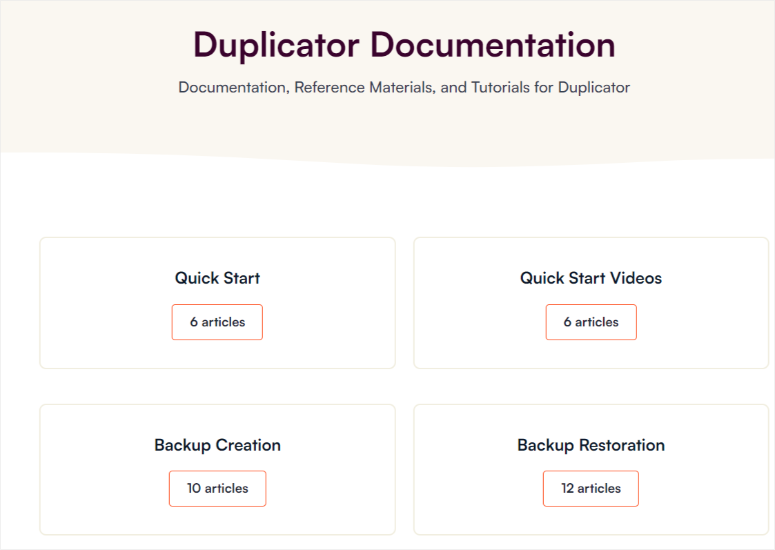
Sobald Sie den Reiter auf der Hauptseite öffnen, sind die Dokumente zudem so angeordnet, dass Sie den Informationen weiterhin Schritt für Schritt folgen können.
Duplicator verfügt über ein einfaches, aber detailliertes Support-Formular. Geben Sie Ihren Namen, Ihre E-Mail-Adresse, den Bereich, in dem Sie Unterstützung benötigen, einen Betreff und eine Nachricht ein. Und das ist es.
Sie melden sich in der Regel innerhalb von 24 Stunden bei Ihnen.
UpdraftPlus
Die Dokumentation von UpdraftPlus ist im Blog-Format auf dem YouTube-Kanal, in den FAQs und in den Foren verfügbar.
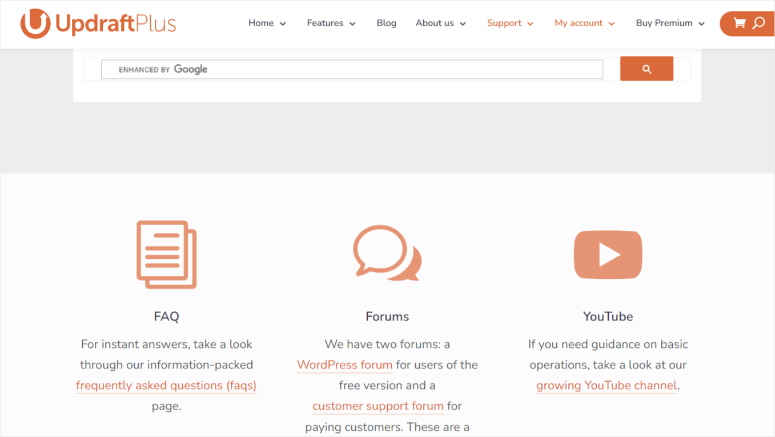
In ihrem Forum können sowohl der technische Support als auch andere Benutzer helfen. Dies ist eine großartige Möglichkeit, eine Community aufzubauen.
Allerdings beantwortet das Forum nicht immer alle Ihre Fragen und es kann einige Zeit dauern, bis Sie eine Antwort erhalten, insbesondere wenn Sie sofort Maßnahmen ergreifen müssen.
Um UpdraftPlus zu kontaktieren, müssen Sie zunächst ein zahlender Kunde sein, bevor Sie das Support-Formular ausfüllen können.
Sie geben an, dass sie sich innerhalb von 24 Stunden bei Ihnen melden werden. Allerdings sieht das Formular für einen Neuling möglicherweise kompliziert und überfüllt aus, was viele davon abhalten kann, den Support zu kontaktieren.
BackupBuddy
BackupBuddy verfügt über ein einfacheres Support-Fenster, in dem Sie aus einem Dropdown-Menü auswählen können, was Sie benötigen.
Da das Plugin jedoch die Unterstützung von iThemes nutzt, widmet sich das Kundenbetreuungsteam möglicherweise nicht vollständig BackupBuddy.
Die BackupBuddy-Dokumentation finden Sie auf der iThemes-Website. Die Informationen können etwas schwer zu finden sein, da iThemes für alle seine Produkte dasselbe Dokumentationsportal verwendet.
Sobald Sie die Dokumentation des Plugins auf der Website gefunden haben, müssen Sie aufgrund des verwendeten Text- und Linkformats möglicherweise ein wenig suchen, bis Sie das finden, wonach Sie suchen.
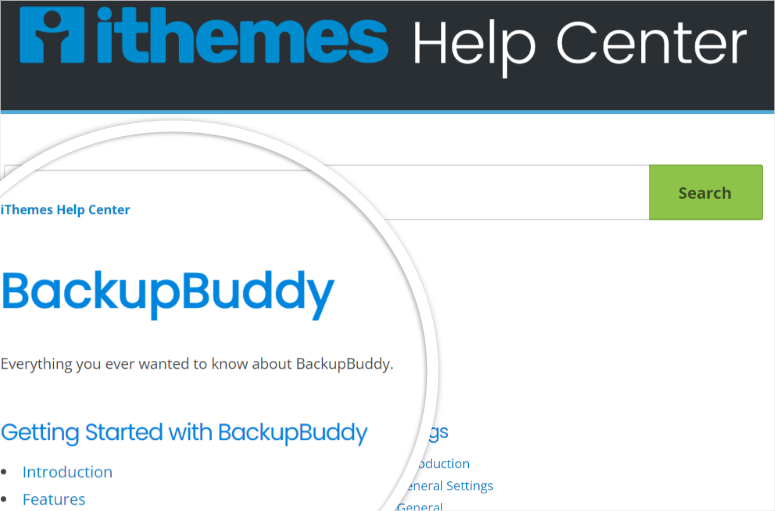
Sie können jedoch die Suchleiste verwenden, um es einfacher zu machen.
Gewinner des Supports und der Dokumentation: Duplicator
Grund: Es war etwas schwierig, hier einen Gewinner auszuwählen. Es war ein knappes Gespräch zwischen Duplicator und UpdraftPlus. Wir lieben jedoch, wie einfach und unkompliziert das Duplicator-Kontaktformular ist. Die Dokumentationsstruktur stellt sicher, dass Sie die Tutorials schnell verstehen und kaum Handgriffe benötigen.
Preispläne
Preise für Duplikatoren
Wie bereits erwähnt, bietet Duplicator eine kostenlose Version des Plugins an. Es gibt 4 Pakete, aus denen Sie wählen können.
Der Preis beginnt bei 99 US-Dollar für zwei Websites und reicht bis zu 499 US-Dollar für das Elite-Paket für bis zu 100 Websites. Allerdings ist dieses Plugin für alle neuen Benutzer häufig 50 % günstiger, was es noch erschwinglicher macht.
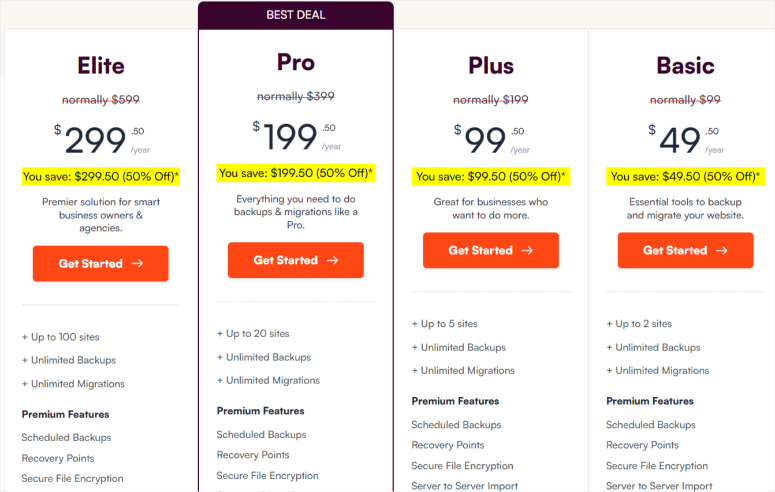
Duplicator Pro bietet eine 14-tägige Geld-zurück-Garantie, ohne dass Fragen gestellt werden. Wenn Sie also aus irgendeinem Grund das Gefühl haben, dass es nicht zu Ihnen passt, können Sie Ihr Geld zurückfordern.
UpdraftPlus-Preise
Wie Duplicator bietet UpdraftPlus eine kostenlose Plugin-Version, die Sie vor dem Kauf verwenden können. Dies kann Ihnen helfen einzuschätzen, ob es das Richtige für Sie ist.
Es bietet flexible Zahlungsoptionen, da Sie zwischen einem manuellen oder einem Abonnementplan wählen können.
Anstatt eine Rückerstattung zu beantragen, nachdem der Betrag automatisch von Ihrem Konto abgebucht wurde, können Sie sich von Anfang an für eine manuelle Zahlung entscheiden. Auf diese Weise sind nur Sie derjenige, der den Zahlungsvorgang starten kann.
UpdraftPlus bietet auch ein Jahresabonnement an, wobei das niedrigste Paket bei 70 US-Dollar für zwei Websites beginnt und das größte Paket bei 195 US-Dollar für unbegrenzte Websites beginnt.
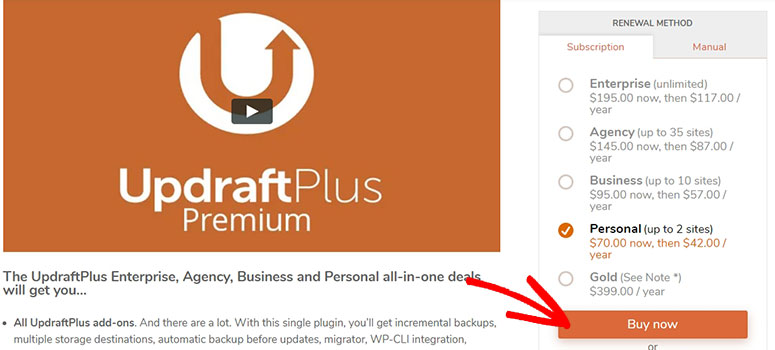
Sie führen auch häufig Sonderaktionen durch, von denen Sie profitieren und Geld sparen können.
Sie können in den ersten 10 Tagen nach Abschluss Ihres Abonnements eine Rückerstattung beantragen, indem Sie das Support-Formular ausfüllen.
BackupBuddy-Preise
Dieses Backup-Plugin verfügt über ein sehr einfaches Preismodell. Basic, Plus und Agency.
Es gibt jedoch keine kostenlose Version, sodass Benutzer es vor dem Kauf nicht ausprobieren können.
Their lowest subscription, which is $99 a year, serves one site, while their largest subscription serving 10 sites, is $299.
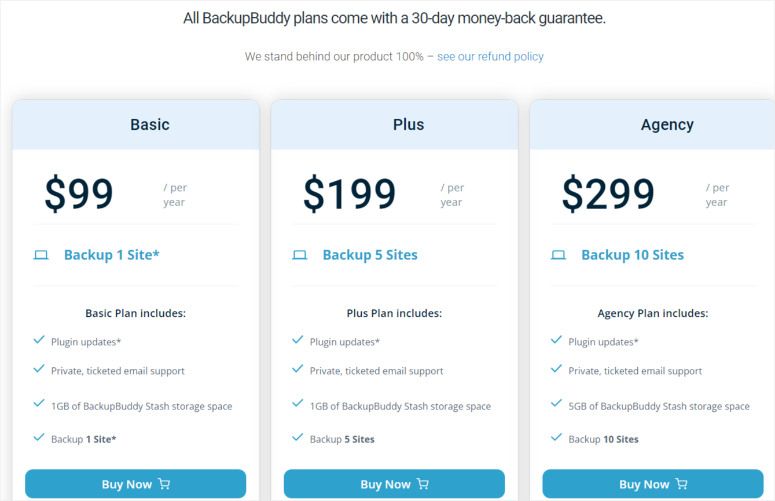
To get addons like security features, you will need to make an additional purchase of $749.
For a refund, you must request it in the first 30 days.
If it is a recurring subscription, they will send an email 1 week before the due date, creating the perfect opportunity to cancel.
Pricing Winner: Duplicator
Reason: Because of the many discounts and an affordable price point, we will give it to Duplicator. Even though it may appear more expensive in the beginning, the features offered in each package make it value for money.
Final Verdict
As you can see, these three backup plugins offer amazing benefits. Apart from backups, they have plenty of amazing features you can try. They are easy to use and have detailed security features to keep your data safe.
Each of these plugins shines in different areas.
- Duplicator offers a simple way to backup and restore your site. It comes with great customer service, is easy to use, and has many advanced features.
- UpdraftPlus has incremental technology, robust security features, and a smooth design perfect for eCommerce sites
- BackupBuddy excels in providing an easy backup process and unique backup options.
But in the end, there can only be one winner.
Our #1 pick goes to Duplicator.
Duplicator stands out because of its user-friendly features. Its package technology can handle backups of any size, giving a solution to people with large and quickly growing sites.
You can scan your files before and after the backup process for errors and malware, adding another layer of protection. Other features like user-specific access control add security and accountability by granting strict privileges to different users.
Duplicator uses a templated approach to carry out and streamline most processes. Still, if you find some difficulty in using it, Duplicator has extensive easy-to-follow documentation that can help you.
Whether an experienced developer or a new WordPress user, Duplicator's simple design and comprehensive features make it the go-to choice for website backups.
Even though Duplicator came out on top, UpdraftPlus and BackupBuddy are still stand-out backup plugins that anyone can enjoy using.
That's our complete comparison between Duplicator vs UpdraftPlus vs BackupBuddy. Next, we'll answer common questions are users ask us often.
FAQs: Welches ist die beste Backup-Option?
Kann ich Duplicator verwenden, um meine Website auf eine andere Domain zu verschieben?
Ja, mit der Archive Installer File von Duplicator können Sie Ihre Website ganz einfach auf eine neue Domain migrieren, ohne Angst vor Fehlern oder Malware-Eingriffen haben zu müssen. Der Prozess ist rationalisiert und effizient.
Bietet UpdraftPlus inkrementelle Backups?
Ja, UpdraftPlus bietet inkrementelle Backups und speichert nur die neuen Daten, die nach dem letzten vollständigen Backup hinzugefügt wurden. Diese Funktion optimiert Backup-Prozesse und spart Zeit und Ressourcen.
Ist BackupBuddy für WooCommerce-Seiten geeignet?
Ja, der dedizierte Cloud-Speicher von BackupBuddy, Stash Live, ist eine wertvolle Lösung für WooCommerce-Sites. Es bietet inkrementelle Backups und Remote-Synchronisierung und stellt so sicher, dass die Daten Ihrer E-Commerce-Site sicher und aktuell bleiben.
Wie wähle ich das richtige Backup-Plugin für meine WordPress-Site aus?
Die Wahl des richtigen Backup-Plugins hängt von Faktoren wie Benutzerfreundlichkeit, Backup-Prozess, Sicherheitsfunktionen und Support ab. Duplicator bietet Einfachheit und detaillierte Funktionen, UpdraftPlus konzentriert sich auf Sicherheit und Cloud-Optionen, während BackupBuddy einzigartige Speicherlösungen bietet. Es liegt an Ihnen, zu entscheiden, was für Sie am besten funktioniert.
Bieten Backup-Plugins Sicherheitsmaßnahmen?
Ja, Backup-Plugins bieten Sicherheitsfunktionen. Duplicator sucht vor der Erstellung von Backups nach Malware und Fehlern. UpdraftPlus bietet Passwortschutz für Backup-Dateien und anonymisiert Benutzerdaten. BackupBuddy sucht nach Malware und liefert Erkenntnisse, bevor einfache Fehler behoben werden.
Das ist alles, was wir haben! Wir hoffen, dass dieser Beitrag Ihnen dabei geholfen hat, die richtige Backup-Lösung für Ihre WordPress-Site zu finden. Vielleicht möchten Sie auch weitere unserer hilfreichen Leitfäden lesen:
- So schützen Sie Ihre WooCommerce-Site (Schritte + Sicherheitstools)
- Die 8 besten WordPress-Firewall-Plugins für Sicherheit und Schutz
- So stellen Sie eine WordPress-Site aus einem Backup wieder her (5 Möglichkeiten)
Die ersten beiden Beiträge helfen Ihnen, Ihre Website vor Online-Bedrohungen und Hackern zu schützen. Sie können den letzten Beitrag mit einem Lesezeichen versehen und darauf zurückgreifen, wenn Sie Ihre Website wiederherstellen müssen.
